#Myeclipse 安装记录
##本教程的示例是Myeclipse 2017 其他版本可能有些不一样但是 基本差不多 加上小编有点钟爱2017
接下来我们就开始了
首先我们要下载
jdk (我这是jdk1
8)
MyEclipse 2017
破解文件
汉化文件
开始了
先要装jdk哦! 装过的就跳过吧
首先要打开系统环境变量配置的页面。具体操作是:打开开始菜单,找到“此电脑”,然后右键“更多”→“属性”
在弹出的页面,选择“高级系统设置”。
在弹出的页面,选择“环境变量(N)…”。
在弹出的页面,系统变量区域,选择“新建”
在新建页面,输入变量名“JAVA_HOME”;变量值“你的jdk的路径(请参照下图,找到你的安装路径)”,然后点击“确定”。
在系统变量区域,选择“新建”,输入变量名“CLASSPATH”;变量值:“.;%JAVA_HOME%\lib\dt.jar;%JAVA_HOME%\lib\tools.jar;”。请注意变量值中,前面的“点“和”分号”,可以直接复制此变量值。然后点击“确定”。
通过滚轴,在系统变量区域找到“Path”变量,并双击打开。点击新建,添加如下两行代码(红色选择框中的两行代码
使用Windows图标+R,快速打开“运行”操作界面,并输入cmd,回车确认。
在命令行输入java –version;如果能显示java的版本信息,则表示配置成功。
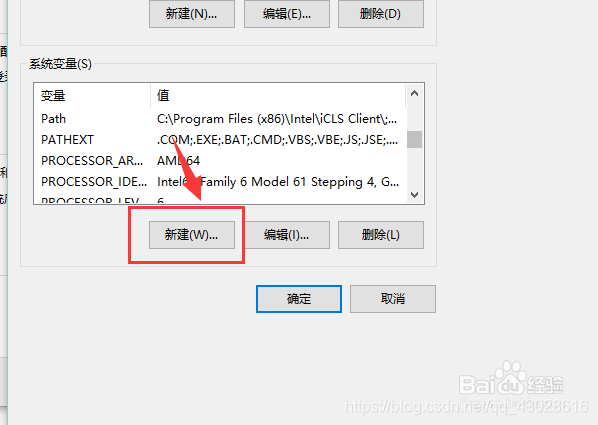

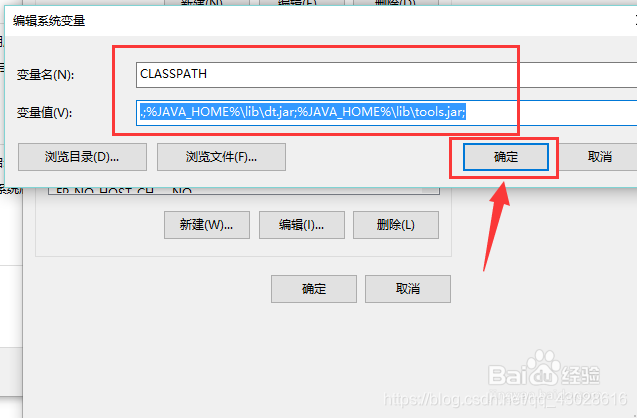
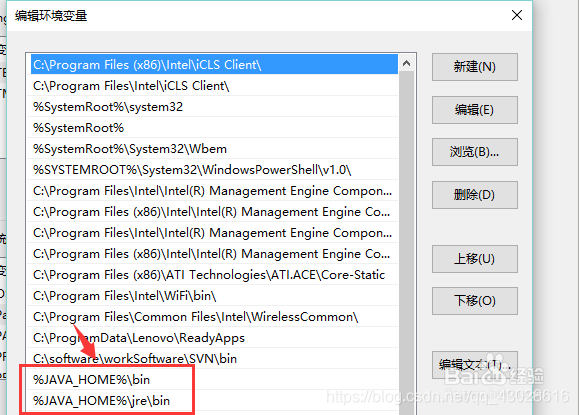
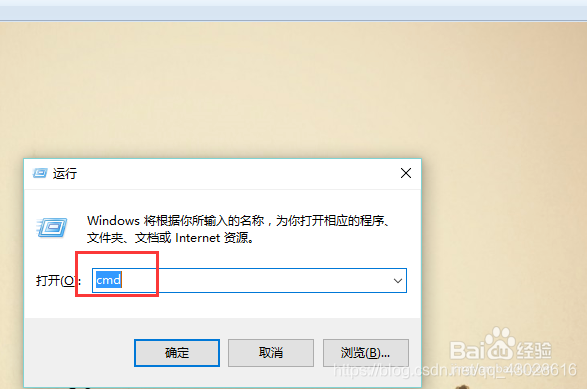
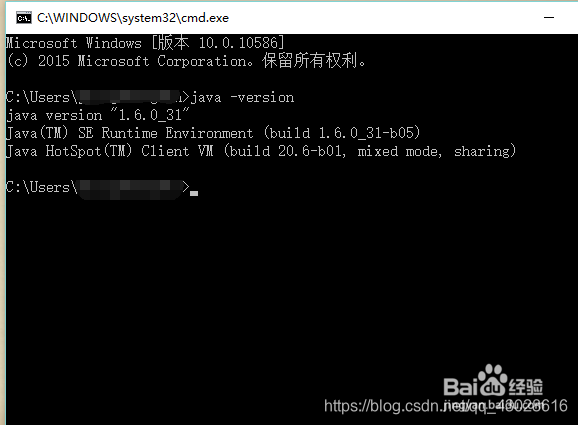
jdk装完了 我们就可以 装Myeclipse 了
下载好 选择版本(64 or32 )安装位置什么的 最后的时候 把对勾去掉 这个很重要哦 不去掉就会启动 这是不行的
打开破解文件
patch 的文件全部复制到安装目录的 plugins里覆盖粘贴
打开crack key
选择blue
点击两次systemld
点击Active
tools选择1
![在这里插入图片描述]()
![在这里插入图片描述]()
然后打开重启myeclipse2017破解就完成了
接下来就是汉化了
MyEclipse 10.1正式版中文汉化教程
有了汉化包我们开始汉化吧,需要照我的步骤来。
切记:安装目录不要出现带空格的文件夹
1:把下载好的汉化包里的language的文件夹全粘贴到到你安装的MyEclipse 10.1里面的Common文件夹(如果没有,就创建一个)。
2:把压缩包里面的CreatePluginsConfig.java里面的代码复制如下面一样。
注意上面C:\Program Files\Genuitec\Common\language\plugins的路径要改成你电脑安装MyEclipse 10.1的路径,把红色的路径地址替换成你的,注意在每个"“多加一个”",比如我的安装路径是c:\soft\就要改成c:\soft\。
3:创建一个项目,在项目里面建立一个CreatePluginsConfig类,把上面的代码复制进去,记得修改你的插件路径。
4:运行你的CreatePluginsConfig类,然后在控制台下面会输出一大串英文。这时要全部把控制台输出的英文都复制到
C:\Program Files\Genuitec\MyEclipse 9.0\configuration\org.eclipse.equinox.simpleconfigurator ,用记事本把bundles.info 打开,在最后一行回车一下。把刚才在控制台里面的内容都粘贴进去保存。MyEclipse 10.1的文件夹是你MyEclipse 10.1运行路径看图1。
图片1
如果你的MyEclipse运行的文件夹不是MyEclipse 10.1的话就看一下你的运行路径是什么按照上面的路径打开bundles.info 文件就行了。这个很重要因为有2个configuration文件夹件,怕大家进错了,所以要注意是MyEclipse运行文件夹里的configuration。
5:找到MyEclipse 10.1的目录下找到myeclipse.ini文件,文件就图1的里面的位置。用记事本打开在最后一行加多一条语句
-Duser.language=zh
6:保存,启动你的MyEclipse吧
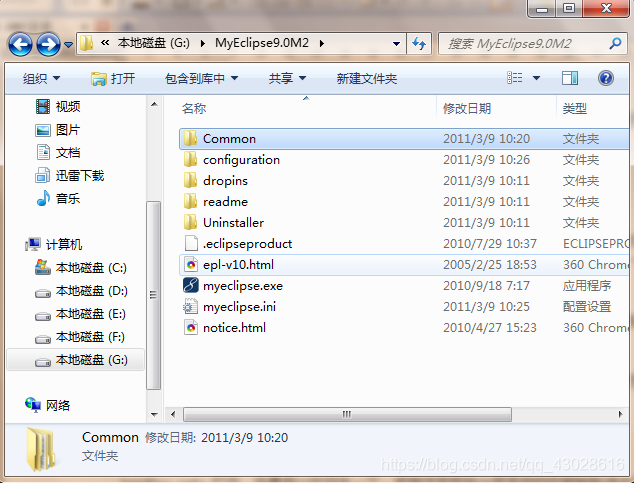
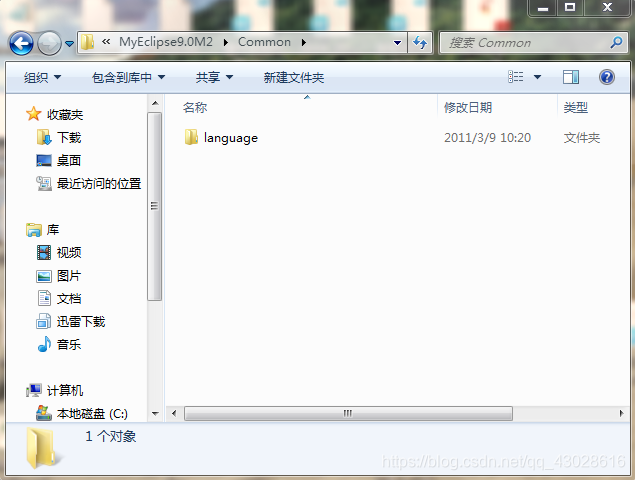
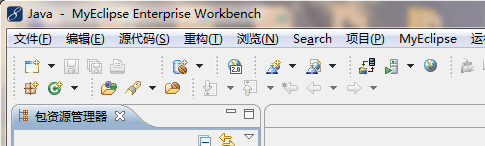
这里你就可以看到中文的界面了,祝你成功。

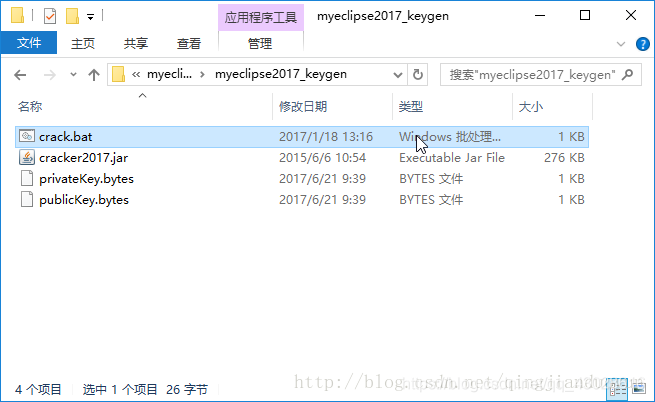
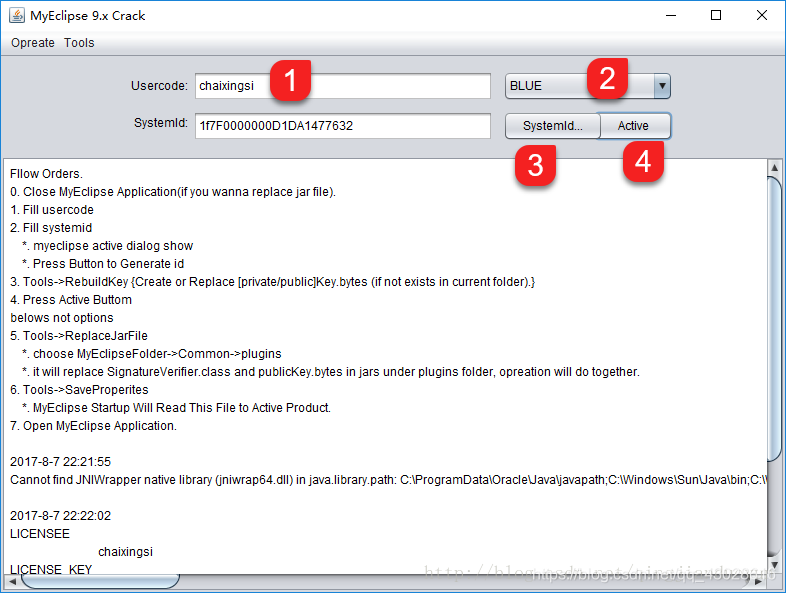

 浙公网安备 33010602011771号
浙公网安备 33010602011771号